Ve světě patří mezi nejoblíbenější prohlížeč Google Chrome. Pokud se však zeptáte jablečného zastánce na to, jaký webový prohlížeč využívá, tak vám ve většině případech odpoví, že ten nativní – Safari. Tento prohlížeč od jablečné společnosti je k dispozici na veškerých Apple produktech a zakládá si především na bezpečnosti a ochraně soukromí. Kalifornský gigant do něj neustále přidává nové funkce, díky kterým mohou uživatele procházet internet o mnoho bezpečněji bez špatného pocitu z toho, že je někdo sleduje a sbírá citlivá uživatelská data. V tomto článku se konkrétně společně podíváme na to, jakým způsobem můžete v Safari na konkrétních webových stránkách (de)aktivovat možnost využití mikrofonu či kamery.
Mohlo by vás zajímat

Jak na iPhone v Safari deaktivovat webovým stránkám přístup k mikrofonu a kameře
Chcete li na vašem iOS (či iPadOS) zařízení spravovat přístup konkrétní webové stránky k mikrofonu a kameře, tak se nejedná o nic složitého. Stačí postupovat následovně:
- Prvně je nutné, abyste na iPhonu či iPadu spustili nativní prohlížeč Safari.
- Jakmile tak učiníte, tak se pomocí adresního řádku přesuňte na konkrétní stránku, kde chcete přístup ke kameře a mikrofonu spravovat.
- Poté, co se na stránce objevíte, tak nalevo od adresního řádku klepněte na ikonu Aa.
- Tímto se zobrazí rozbalovací menu, ve kterém rozklikněte možnost Nastavení pro webový server.
- Ocitnete se na další obrazovce, kde už jen stačí, abyste věnovali pozornost kategorii Přístup webu [název webu].
- Zde už jen stačí rozklepnout možnosti Kamera a Mikrofon, kde jsou k dispozici tři možnosti:
- Zeptat se: pokud stránka bude potřebovat kameru/mikrofon, tak se zeptá na povolení;
- Zakázat: stránka nebude moci využít vaši kameru/mikrofon;
- Povolit: stránka má přístup k využití kamery/mikrofonu.
- Jakmile si požadovanou předvolbu nastavení, tak stačí vpravo nahoře klepnout na Hotovo.
Tímto způsobem lze na vašem iOS či iPadOS zařízení nastavit, zdali bude mít konkrétní webové stránka přístup k mikrofonu a kameře. Kromě toho si ve výše uvedené sekci můžete také nastavit přístup webové stránky k poloze. V horní části této sekce se pak nachází Úplná verze stránky – pokud tuto možnost aktivujete, tak se webové stránka vždy načte v režimu pro počítače. Pokud dále aktivujete Automaticky používat čtečku, tak se čtečka vždy automaticky aktivuje pokaždé, jakmile to bude možné – například u různých článků.
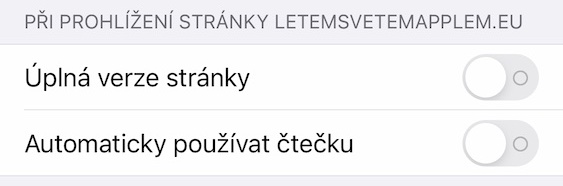

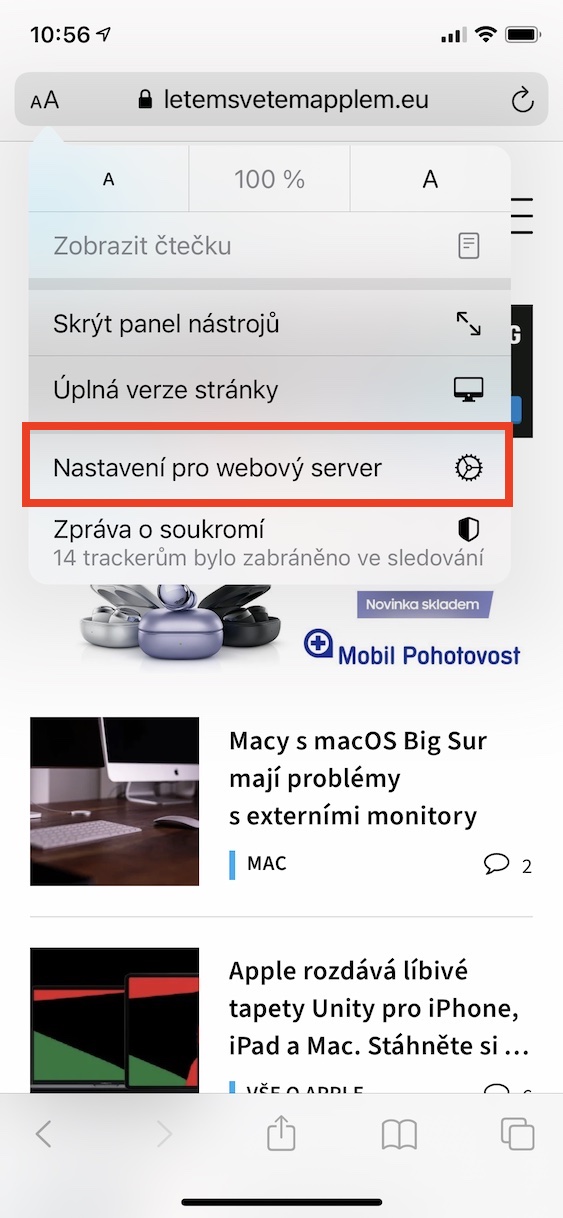
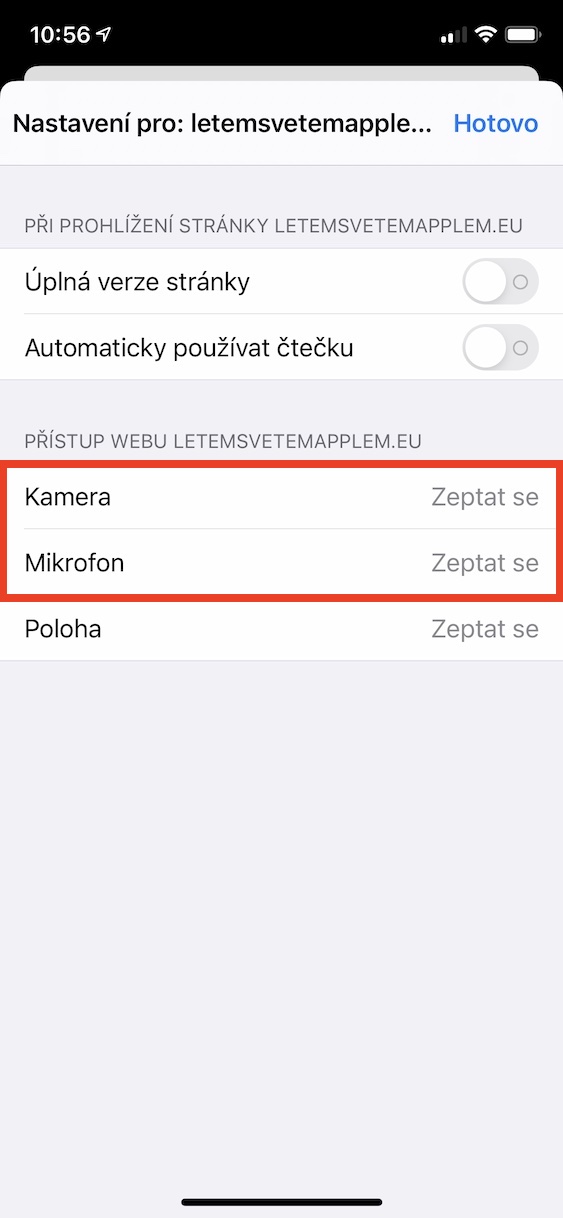
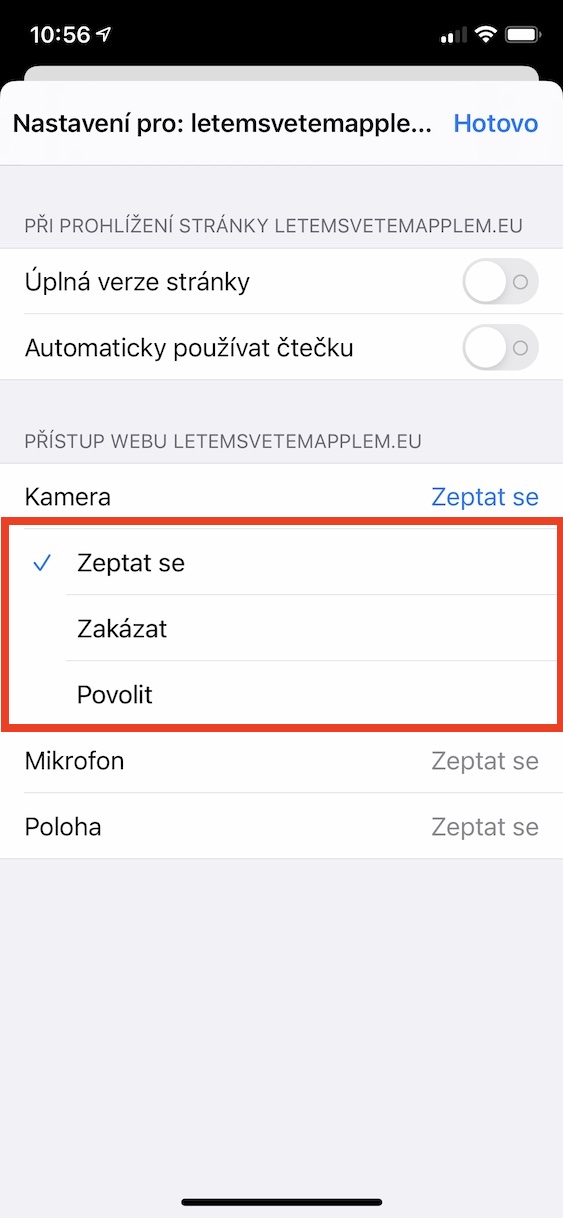
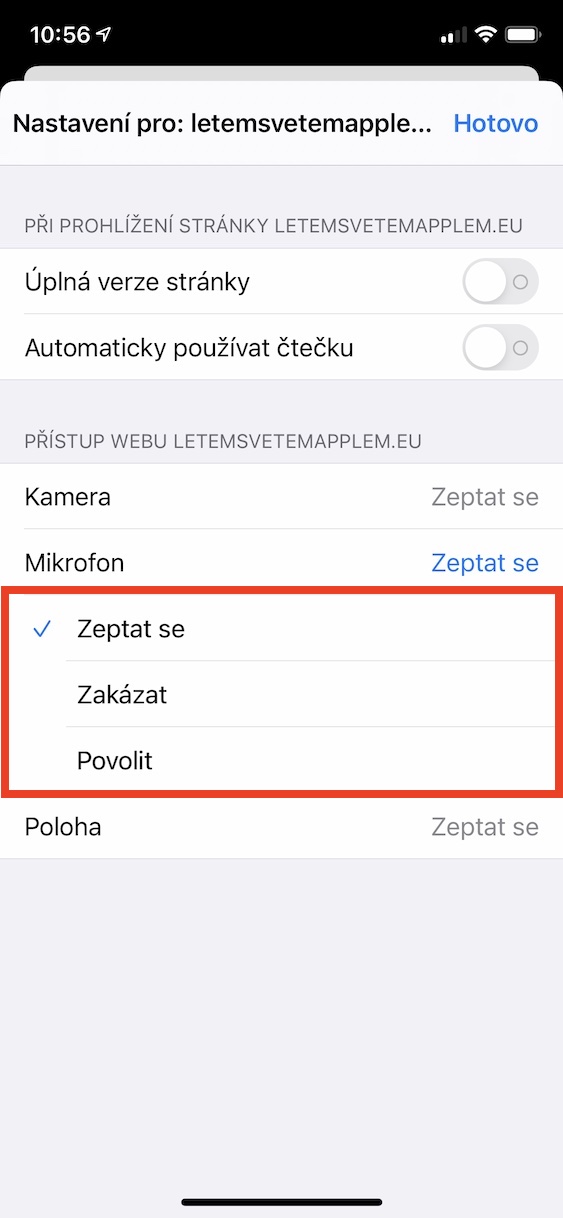
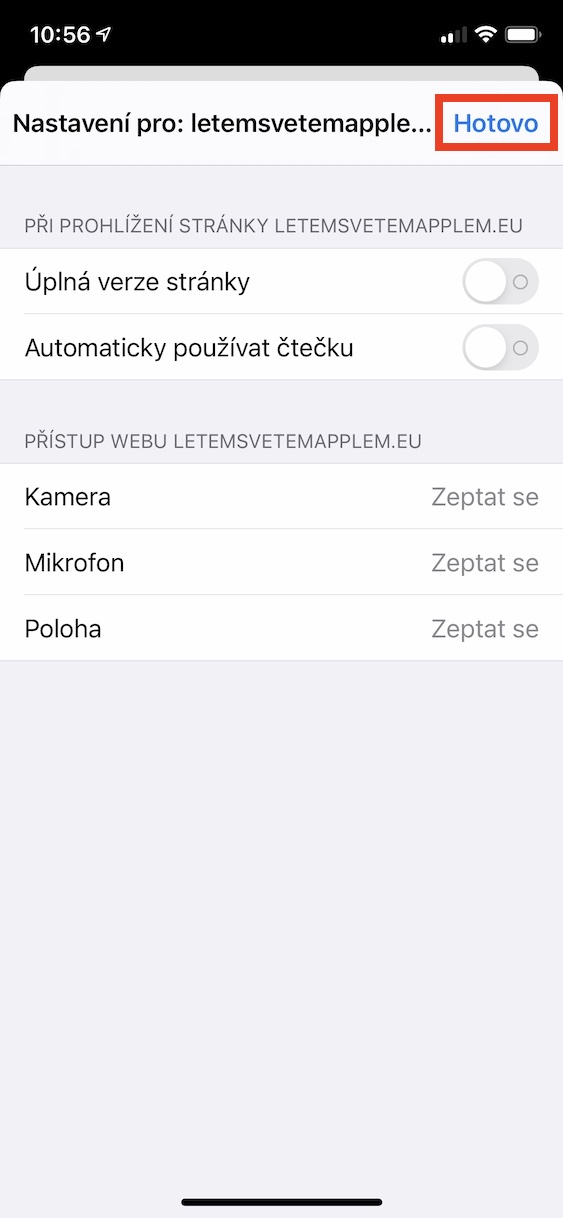



Safari nemůže stránku otevřít protože adresa je neplatná